Nasıl Gmail'de nadir imza yapmak
Teknolojinin / / December 19, 2019
Yaratıcı veya imza nontemplate, sepet girmesini bile ana içeriği kırıklığı bir mektup kaydedebilirsiniz. Bu yazıda itibaren okuyucunun gözlerinin hemen geçebileceğini yok Gmail'de akılda kalıcı imza yapmak öğreneceksiniz.
Konu uygun iş yazışmaları düzenli sayfalarda Layfhakera büyüdü. Örneğin, yazı yazmış görgü Matthau Griffelya (Mattan Griffel), e-posta sırları Artem ve Turovets Kontrol Listesi Seth Godin (Seth Godin) - onların sanal kutular onlarca ve gelen e-postaların yüzlerce her gün yenilenen. Bu malzemeler çok faydalı okumak ve alıcıdan bir yanıt almak için daha kolay olacak deneyim, öğrenmek için emin olun. okuma sonra, kendisi için alıcının psikolojisi netleştirecek ve harflerin doğru oluşumunu öğreneceklerdir, önemli bir kısmı bir imza tasarımdır.
Kaliteli imza - talebinize veya öneri yanıt verirken ağır bir yardım.
Tabii imzanız zımni misafirler tarafından yapılır: saygılı bir yay, adı, telefonun söz ve bağlantılar sosyal ağlarda. Bir şey eklenebilir şey, ama genel olarak aynı çoğunluğu olamaz. Bu kantselyarita bir dokunuş ile mat ve kuru döner. Metin ve şekiller serpiştirilmiş nokta grafikleri seyreltmek ve ne olduğunu görelim.
örnek, akılda kalıcı imza yönelik genel yönünü açıklamaktadır. Buna dayanarak, en iyi kişiliğinizi veya işletmenize uygun kesinlikle benzersiz kombinasyonlar yaratabilirsiniz.
İmzam sosyal ağlara "ölü" bağlantıları yer. Güzel simgeler yardımıyla onları canlandırmak için iyi olurdu. Zor bir şey yoktur. her şey için 10 dakika gerekir. Gidelim.
1. Google Drive hazırlayın
İlk adım böyle İmza olarak, Google Drive'a gidip rastgele bir adla yeni bir klasör oluşturmak olduğunu. Sağ fare butonuna tıklayın ve internet üzerinden erişmek için bir klasör açın.
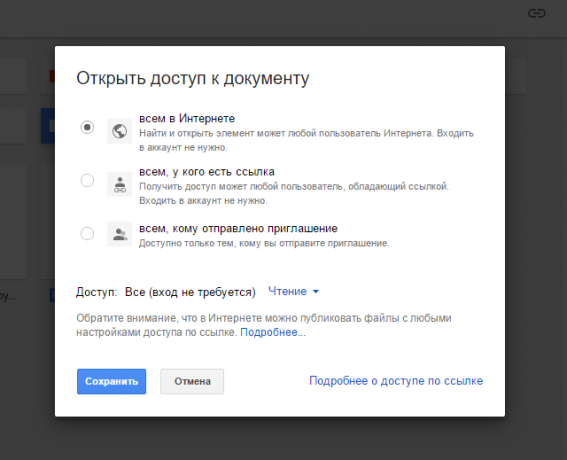
mesajı alıcı görüntülerken Daha sonra bu klasörün içeriği yüklenecektir.
2. grafikleri seçim
İkinci adım - en zor. Sen simge seçmek gerekir. zamanlama herhangi kayıt ve / veya ödeme yapmadan her zaman kolay indirmek için değil, çünkü zor. web hizmetini danışmanlık görevi kolaylaştırmak Will IconFinder.
Belirleyin ve indirilen? Kabul edilebilir bir 64 × 64 veya 32 × 32 çözünürlüklü görüntüler düşürün. Bu işlem hemen her resim düzenleyici veya bir uzman web hizmetini dışarı krank olabilir. Bu arada, tercih PicMonkey.

Görüntülerin büyüklüğüne dikkat edin. Hedef hacim şarjı benim zaman ya da mobil trafik israf etmemelidir. Daha iyi, daha küçük.
Hazır? görüntü İmza klasörünü atar.
3. Biz Gmail'de imzayı yapmak
Gmail'in sağ üst köşesindeki dişli seçeneği tıklayın ve Ayarlar'a gidin. Kaydırma sekme "İmza" ile "Genel" bölümü. simgeleri eklemek için "Resim Ekle" kullanın.
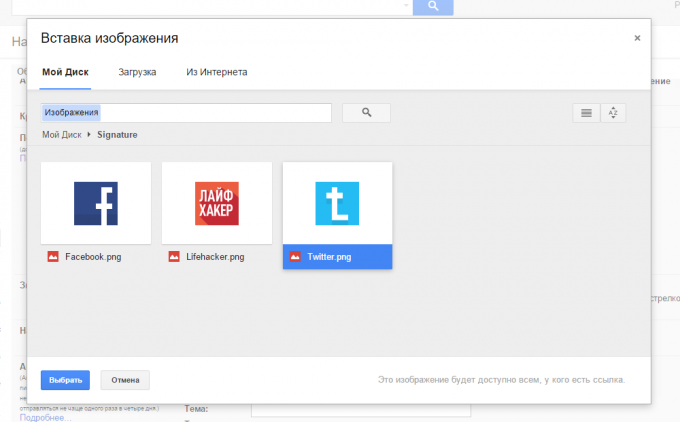
simgesini vurgulayın ve düğme "Bağlantı" seçeneğini tıklayın. İstenilen adresini girin.
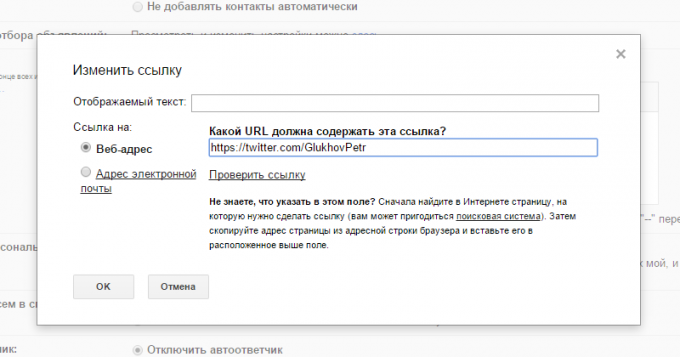
boşlukları bir çift olun ve aşağıdaki görüntüyü yapıştırın. bağlantı eklemek için tekrarlayın. Değişiklikleri kaydetmek için unutma.
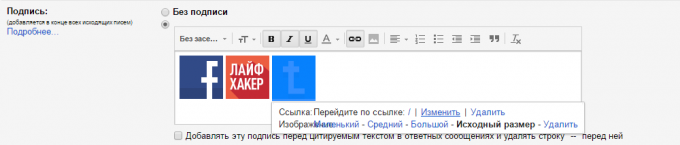
hızla indirme uygulamaları için Google Play veya App Store simgesine eklenen imzası aynı düzeni altında. Bazen afiş reklam olmadığı ve hatta elle boyanmış.
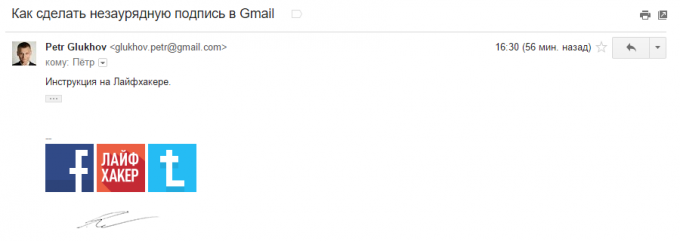
İkinci durumda onun güzelleşmek fotoğraflarını çekmek zorunda ve grafikte işlemek Editör: siyah ve beyaz moda dönüştürmek, arka planı kaldırmak kabul edilebilir çerçevelere ve kaydetme azaltmak için PNG biçimi.
Seçtiğiniz Hangi yönde imzanız hâlâ parlayacak ve renkler daha ilginç bakacağız. Önemli olan - aşırıya kaçmayın.
Sonuç
Ben de belirtildiği gibi, çekici bir imzanın tüm güç sizin hayal ve mizah, aksiyon ve güzellik duygusu ile sınırlıdır. biçimlendirme senin bertaraf çeşitli araçlar metne grafik ek olarak, Yakından bakın: Yazı tipi seçim ve rengi, arka plan rengi listeleri ve hepsi aynı ruhla. Bunlar düzgün bir kartvizit gibi bir şey yapma imha edebiliriz.
Neden kendi içinde bir kartvizit bir işaret koyun değil? Gerçek şu ki imzanın temel amacı - hızlı geribildirim imkanı. Örneğin, alıcı kendi ihtiyaçları için telefon numarası, isim veya pozisyon kopyalamak veya önerilen bağlantıya gitmek için en kolay yolu olmalı. Bunun için basit resim yeterli olacaktır.
Nasıl imzanızı Gmail düzenlemek?



